1Word文档表格行高拉不动怎么办?
2JS数组截取的方法
3cad2018注册机激活方法是什么
4CAD多重句柄怎么解决
5javac不是内部或外部命令,也不是可运行的程序如何解决?
6excel中round函数是什么意思?如何应用?
7新建里面没有word文档怎么办?
8wps文件突然变成只读模式怎么解决?
9PS如何加粗字体?
10excel选中单元格时横竖列同时变色怎么实现?
1.利用轻合成的方法对素材进行后期处理,上传最终效果图到评论区。

2.本课主要内容具体如图所示。
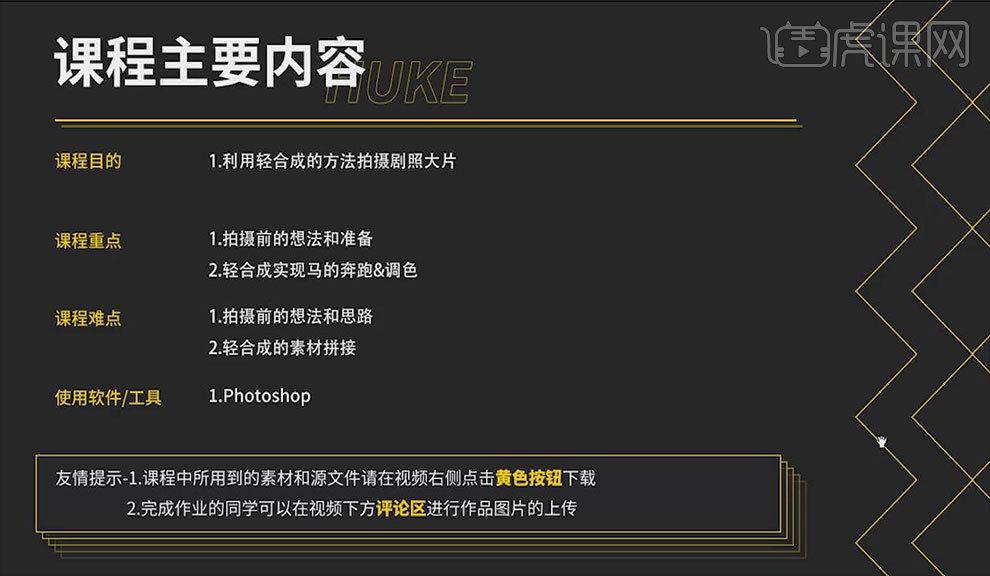
3.将图片拖入PS,进入【Camera Raw】滤镜,单击【打开图像】,选择另一张图片,用同样的方法将其打开,如图所示。
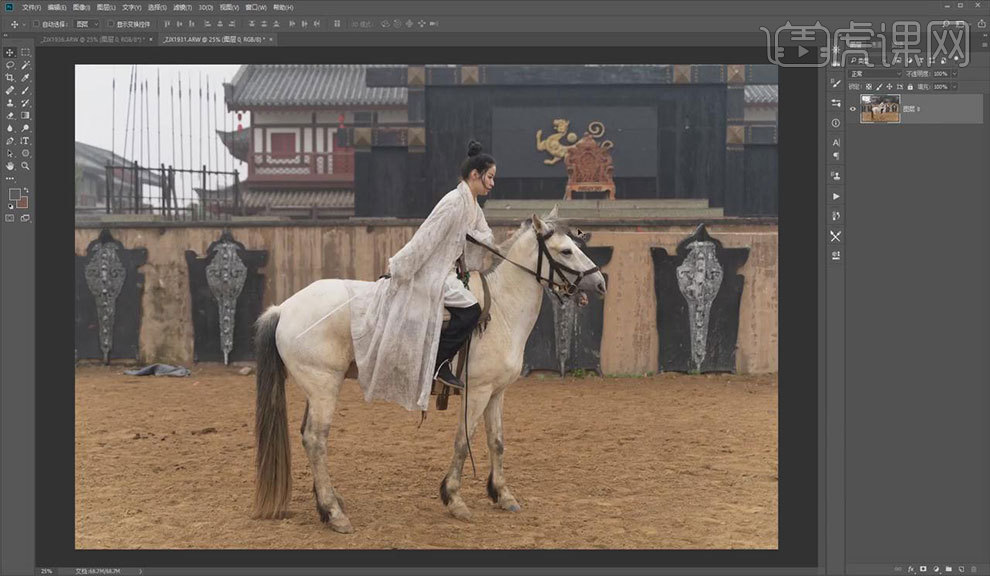
4.选择【钢笔工具】,扣取效果图所示的区域,按【Ctrl】键单击缩略图将其转换为选区,按【Shift+F6】进行羽化选区,按【Ctrl+J】复制图层,将抠出的图片移至另一张图片中,按【Ctrl+T】进行自由变换,调整至效果图所示。

5.单击【添加图层蒙版】按钮,选择【画笔工具】,对不需要的部分进行擦除,在英文状态下按【[]】可进行画笔的扩大和缩小。选择原图,按【Ctrl+J】复制图层,将【图层1】隐藏。选择【选框工具】绘制选区,按【Ctrl+J】复制图层,将其移至效果图所示。
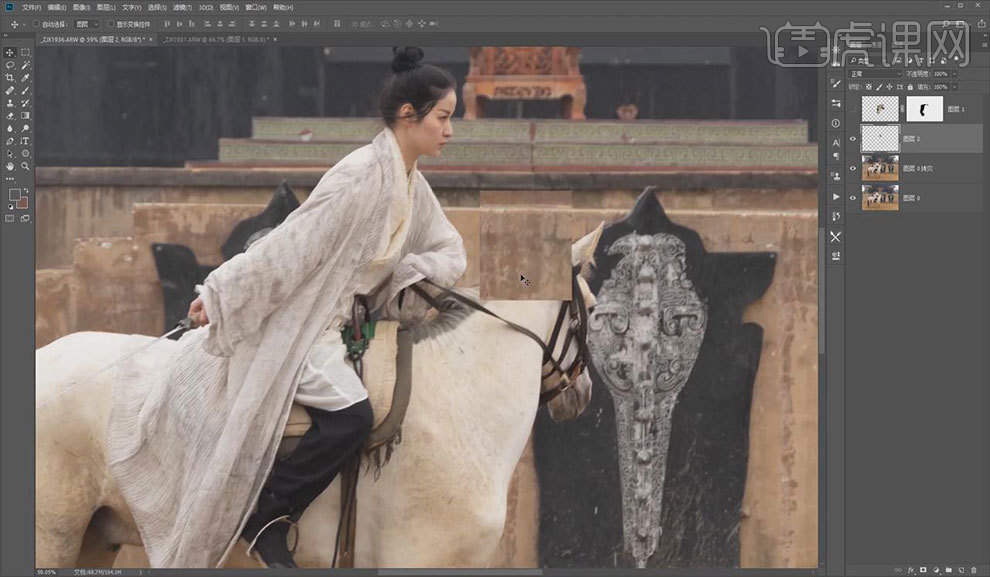
6.按住【Alt】键单击添加蒙版,添加黑色蒙版,选择【画笔工具】,将多余部分擦除,选择【选框工具】绘制选区,按【Ctrl+J】复制图层,按【Ctrl+T】进行自由变换,右击选择【水平翻转】,将其移至合适位置。按住【Alt】键单击添加蒙版,添加黑色蒙版,选择【画笔工具】,将多余部分擦除。
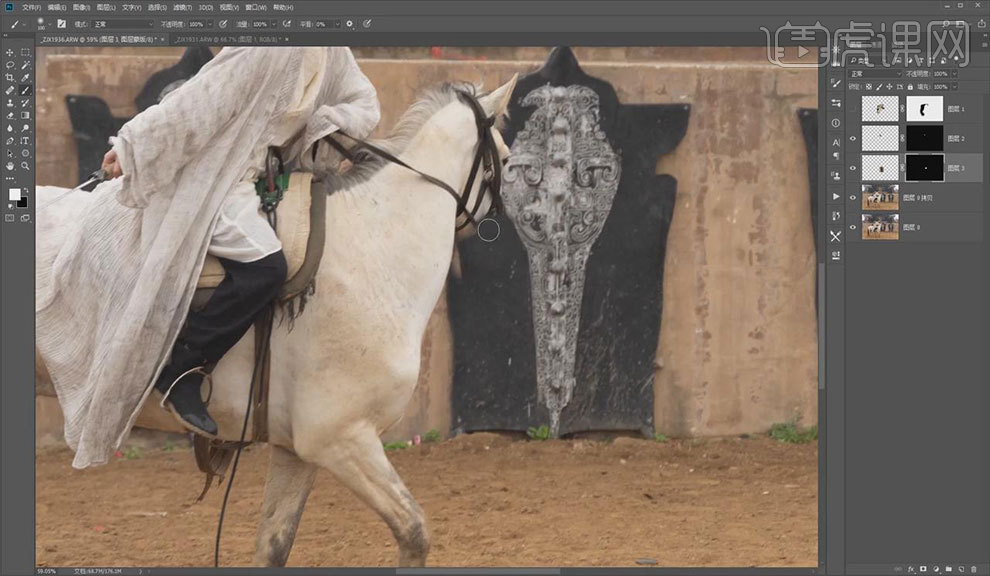
7.将隐藏图层显示,选择【选框工具】绘制选区,按【Ctrl+J】复制图层,将其移至效果图所示。按【Ctrl+T】进行自由变换,按住【Alt】键单击添加蒙版,添加黑色蒙版,选择【画笔工具】,设置画笔为白色,将多余部分擦除。

8.按【Ctrl+G】编组,选择【图像——模式——Lab颜色】,选择【图像——模式——RGB颜色】,选择【不合并】,如图所示。
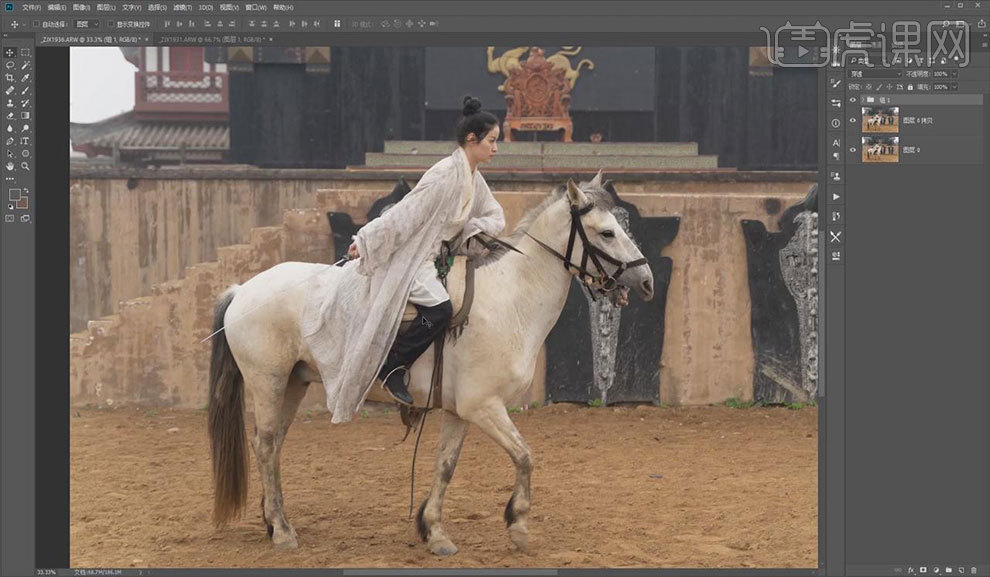
9.将图片拖入PS,选择【钢笔工具】,扣取合适部分,按【Ctrl】键单击缩略图将其转换为选区,按【Shift+F6】进行羽化选区,按【Ctrl+J】复制图层,将其拖放至另一张图片的合适位置。单击【创建新的填充或调整图层】选择【曲线】,按【Alt】键单击图层间,创建剪切蒙版,调整曲线至效果图所示。

10.按【Ctrl+Shift+E】合并可见图层,选择【滤镜——模糊——动感模糊】,设置【距离】为20,单击【确定】。
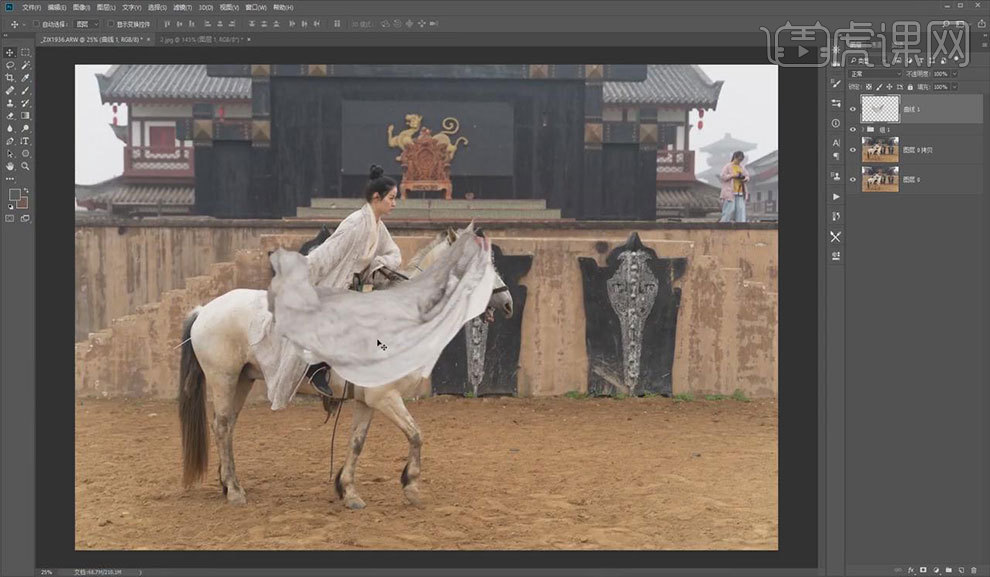
11.按【Ctrl+T】进行自由变换,调整至效果图所示。单击【添加图层蒙版】按钮,选择【钢笔工具】,扣取效果图所示区域,按【Ctrl】键单击缩略图将其转换为选区,按【Ctrl+Delete】填充背景色。
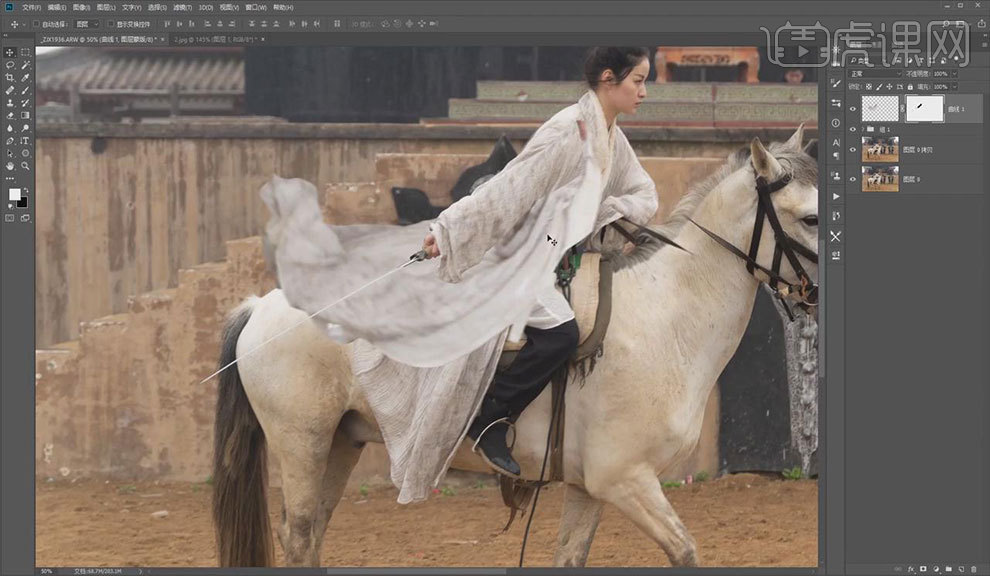
12.选择【画笔工具】设置画笔为黑色,擦除多余部分,单击【创建新的填充或调整图层】,选择【曲线】,调整至效果图所示。
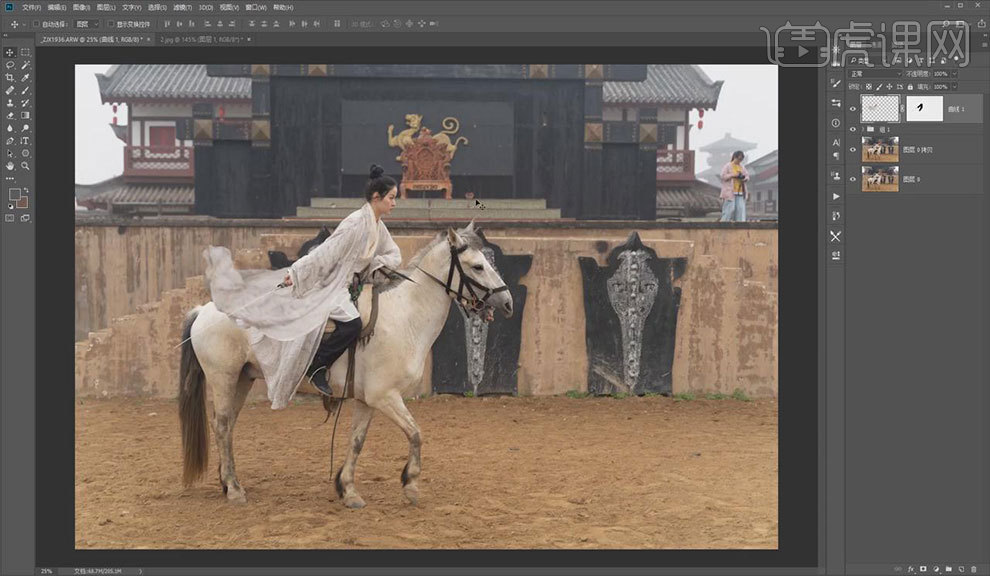
13.选择【选框工具】,选择合适区域,按【Ctrl+J】复制图层,单击【添加图层蒙版】按钮,选择【画笔工具】擦除多余部分,如图所示。

14.选择【选框工具】,选择合适区域,按【Ctrl+J】复制图层,按【Ctrl+T】进行自由变换,按住【Alt】键单击添加蒙版,添加黑色蒙版,选择【画笔工具】,进行擦除。按【Ctrl+J】复制图层,按【Ctrl+T】进行自由变换,按住【Alt】键单击添加蒙版,添加黑色蒙版,选择【画笔工具】,进行擦除。
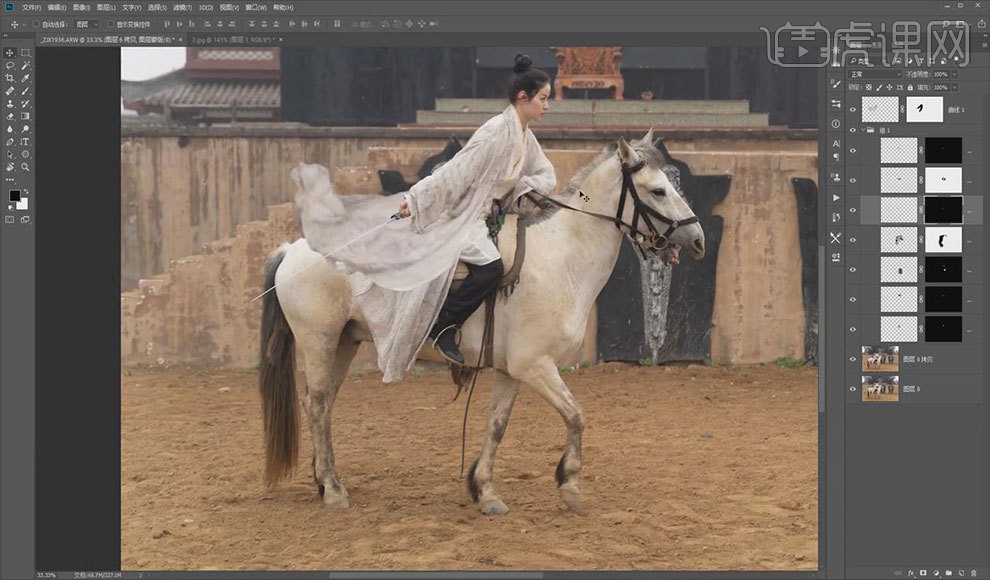
15.将图片拖至PS,选择【套索工具】,选取多余区域,按【Delete】键删除。选择【魔棒工具】勾选【连续】,设置【容差】为27,在白色区域单击,按【Ctrl+Shift+I】反向选择,按【Ctrl+J】复制图层。
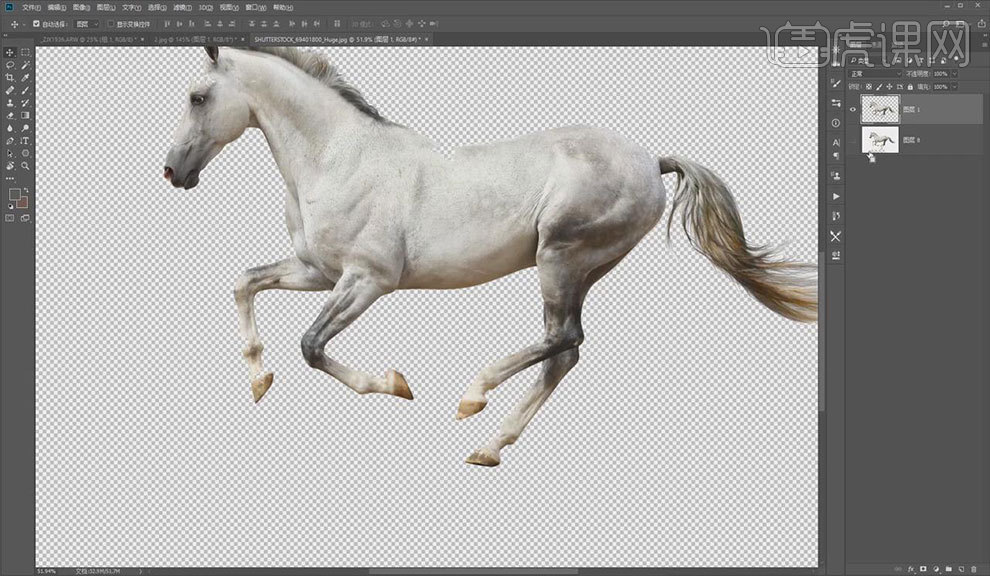
16.将马移至另一张图片,按【Ctrl+T】进行自由变换,按【Ctrl】键单击缩略图将其转换为选区,选择【选择——修改——收缩】,按【Ctrl+Shift+I】反向选择,按【Delete】删除。
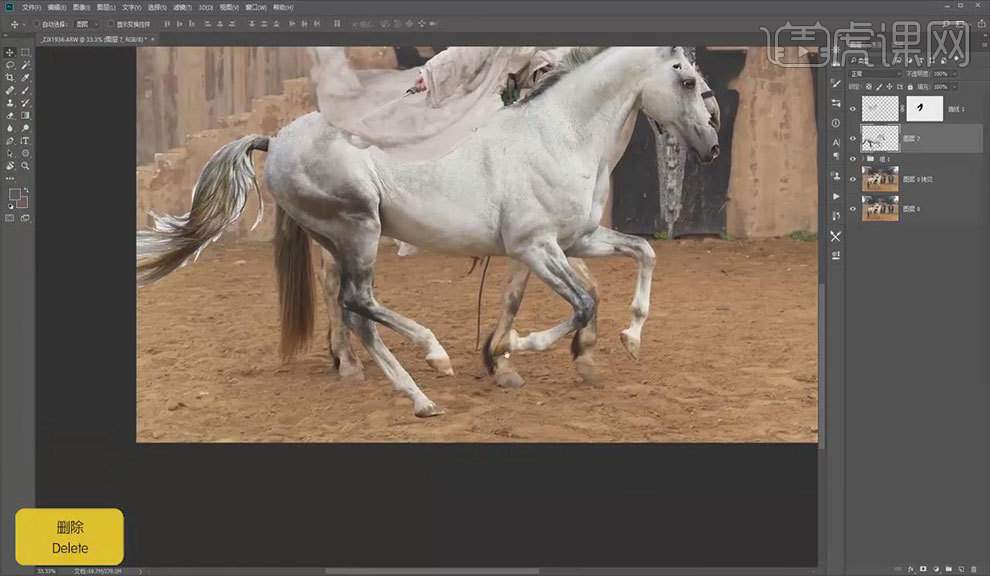
17.选择【选框工具】,按【Ctrl+J】复制图层,按【Ctrl+T】进行自由变换,按住【Alt】键单击添加蒙版,添加黑色蒙版,选择【渐变工具】,进行拖拽至效果图所示。
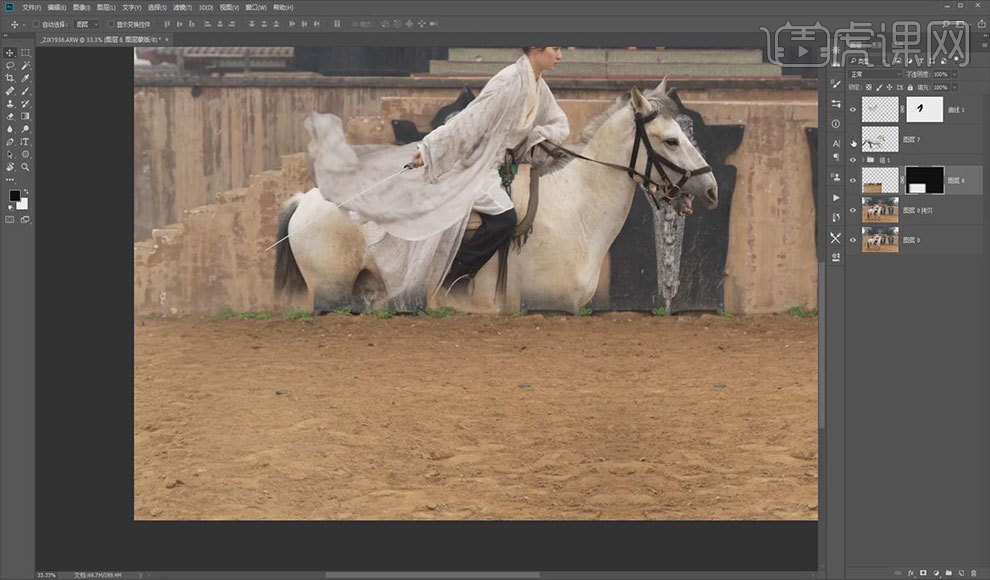
18.选择【画笔工具】将多余部分擦除,按【Ctrl+Shift+E】合并可见图层,单击【创建新的填充或调整图层】选择【色相/饱和度】,选择【黄】通道,将【饱和度】设置为0,按【Ctrl+T】反相。选择【画笔工具】设置画笔为白色,进行涂抹。

19.选择白马所在图层,按【Ctrl+M】打开曲线,调整至效果图所示。选择【选框工具】按【Ctrl+J】复制图层,按住【Alt】键单击添加蒙版,添加黑色蒙版,选择【画笔工具】进行擦除。
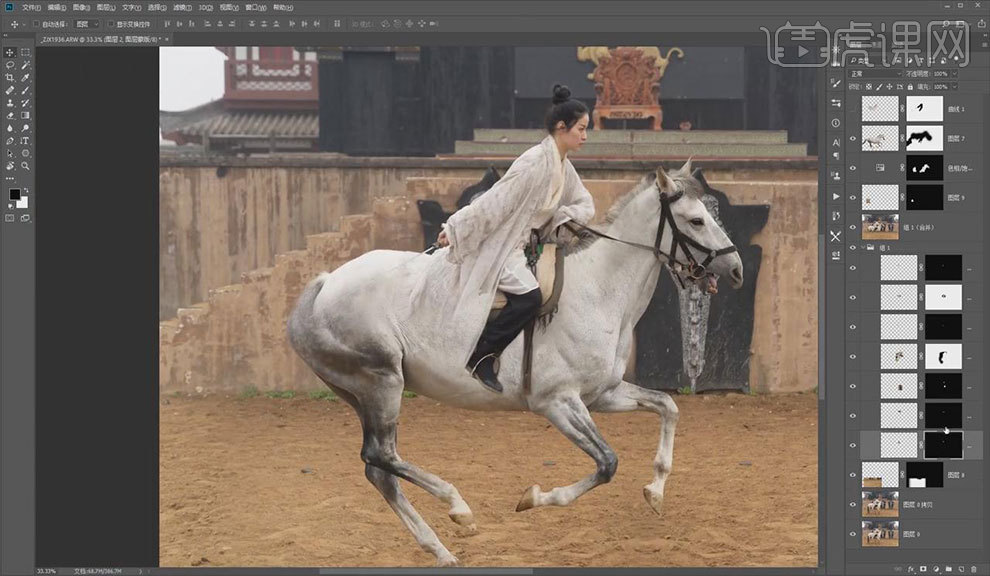
20.进入缩略图,按【Ctrl】键单击缩略图将其转换为选区,按【Ctrl+Shift+I】反向选择,返回原图,使用【画笔工具】进行擦除,如图所示。
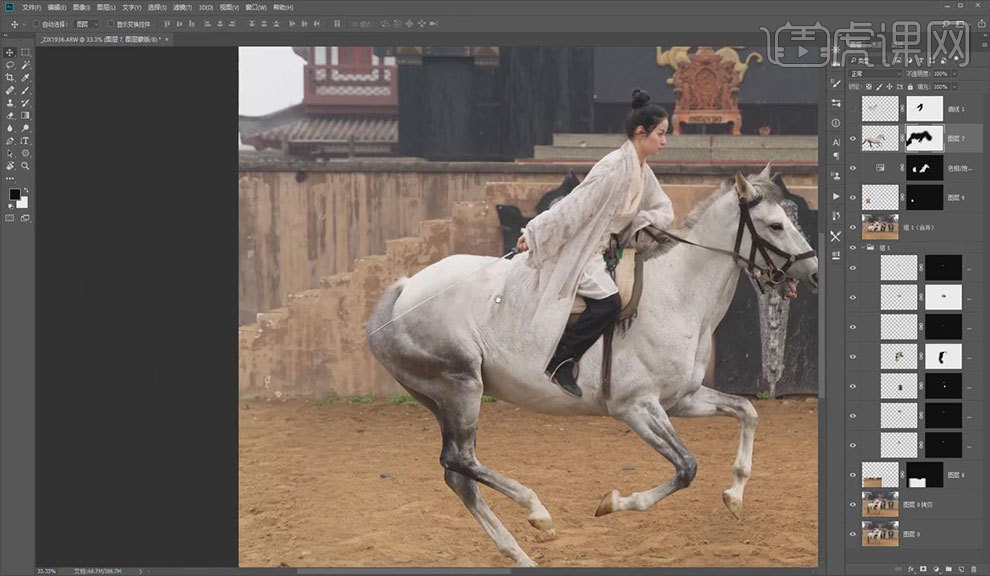
21.将图片拖入PS,选择【选框工具】选取合适部分,按【Ctrl+J】复制图层,将其拖至另一图片,按【Ctrl+T】进行自由变换,单击【添加图层蒙版】选择【画笔工具】,进行擦除至效果图所示。
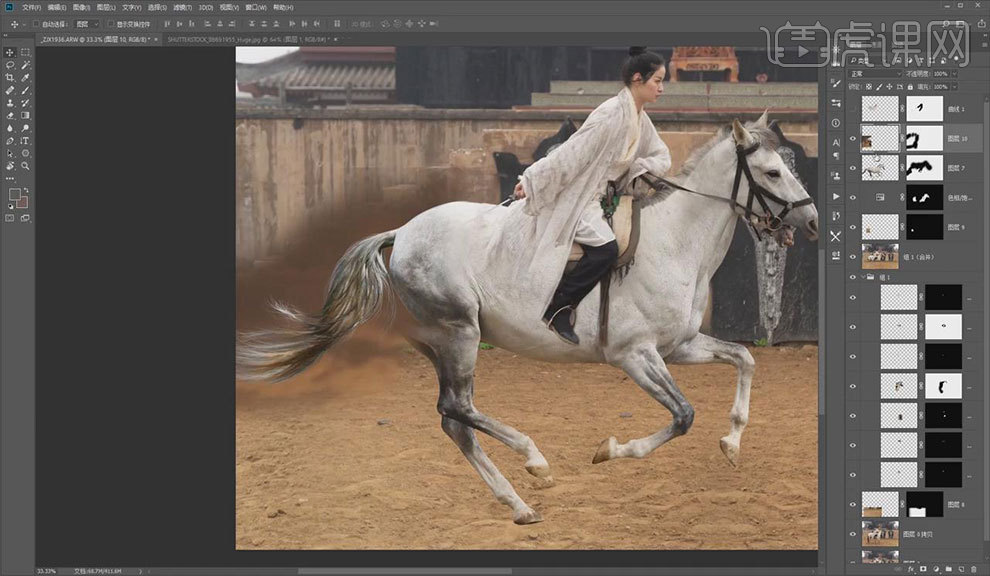
22.按【Alt】键单击图层间,创建剪切蒙版。单击【创建新的填充或调整图层】,选择【色相/饱和度】调整至效果图所示。
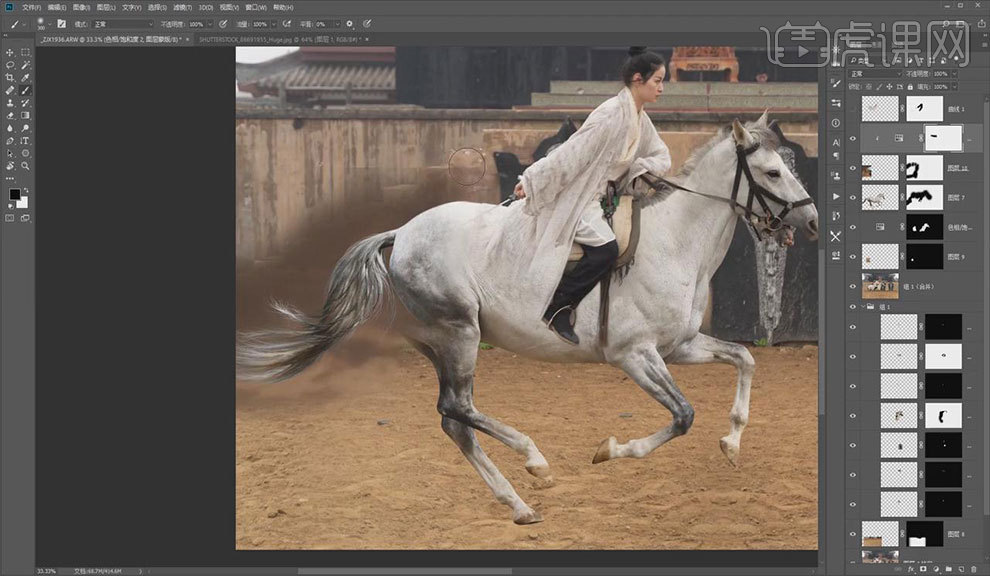
23.选择【钢笔工具】绘制路径,按【Ctrl+Enter】将其转换为选区,按【Shift+F6】羽化选区,按【Alt+Delete】填充前景色,选择【画笔工具】进行擦除。
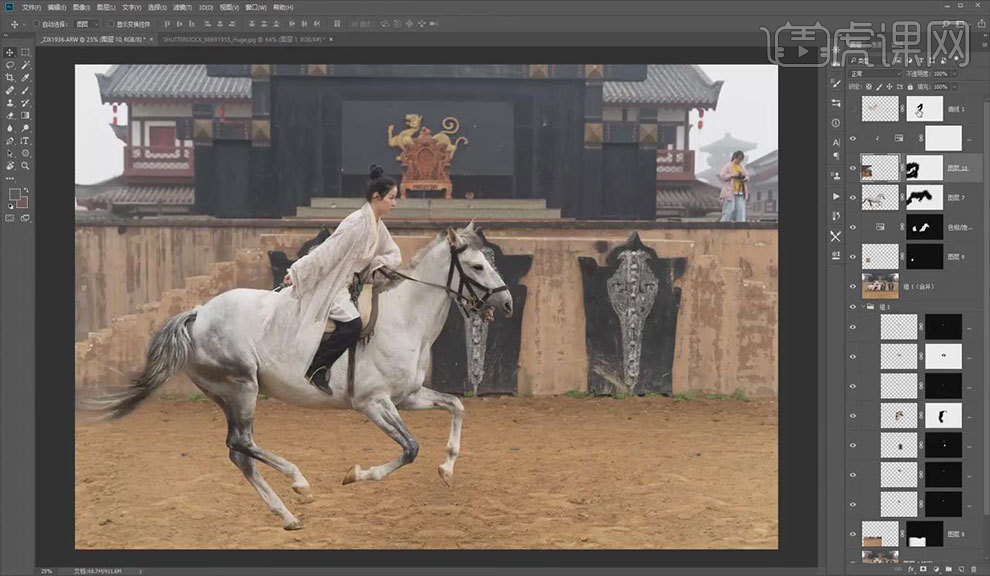
24.按【Ctrl】键单击剑所在图层的缩略图,选择【画笔工具】,按【Ctrl+Shift+I】反向选择,进行擦除。
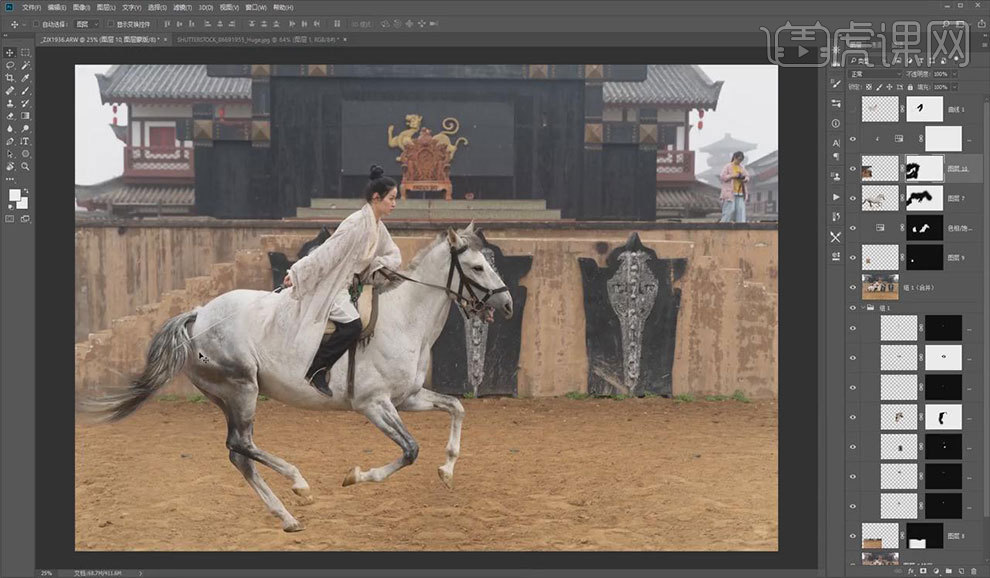
25.选择【裁剪工具】,比例为16:9,选择合适构图方式,单击【确定】。选择【选框工具】,选择效果图所示位置,按【Shift+F5】进行填充。
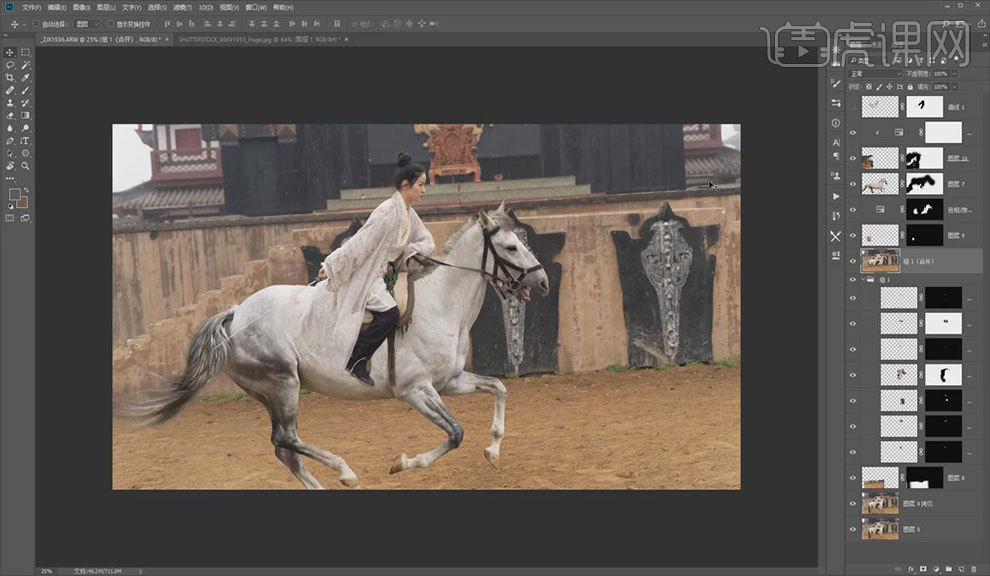
26.选择【选框工具】进行选区,按【Ctrl+J】复制图层,调整至合适位置。按住【Alt】键单击添加蒙版,添加黑色蒙版,按【Ctrl+I】反相,选择【画笔工具】进行擦除。
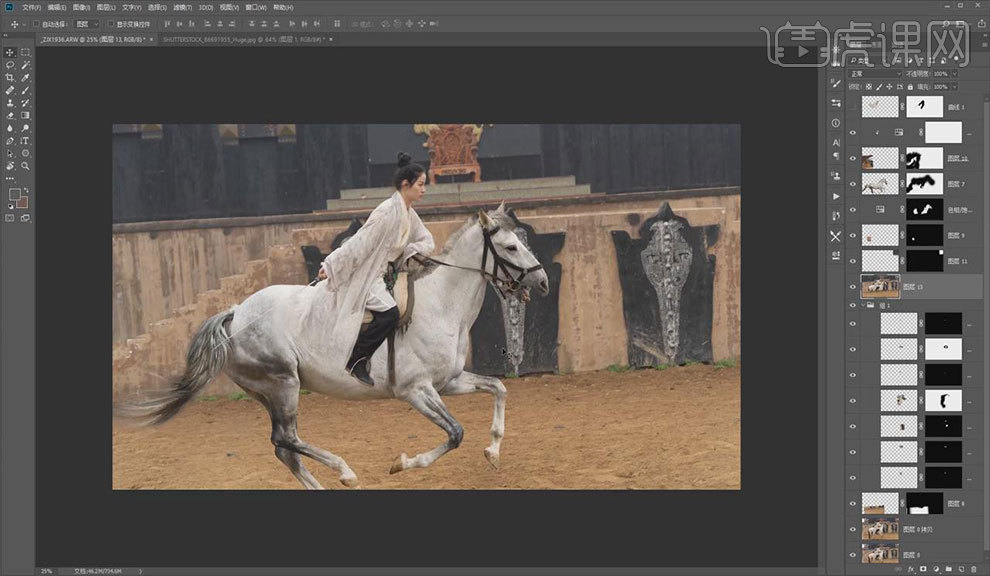
27.单击两次【创建新图层】按钮,选择【画笔工具】,按【F5】打开画笔面板,选择合适笔刷,在图像中涂抹。在选择另一种画笔,在图像中涂抹。
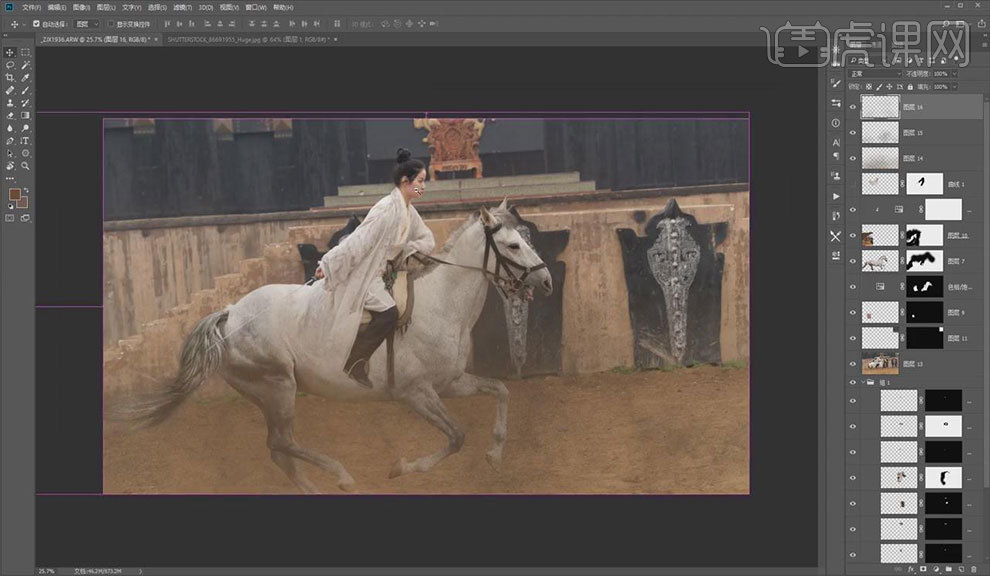
28.选择【修复画笔工具】对人物进行修饰,选择【选框工具】选取合适部分,按【Ctrl+Shift+X】打开液化,调整至效果图所示,单击【确定】。
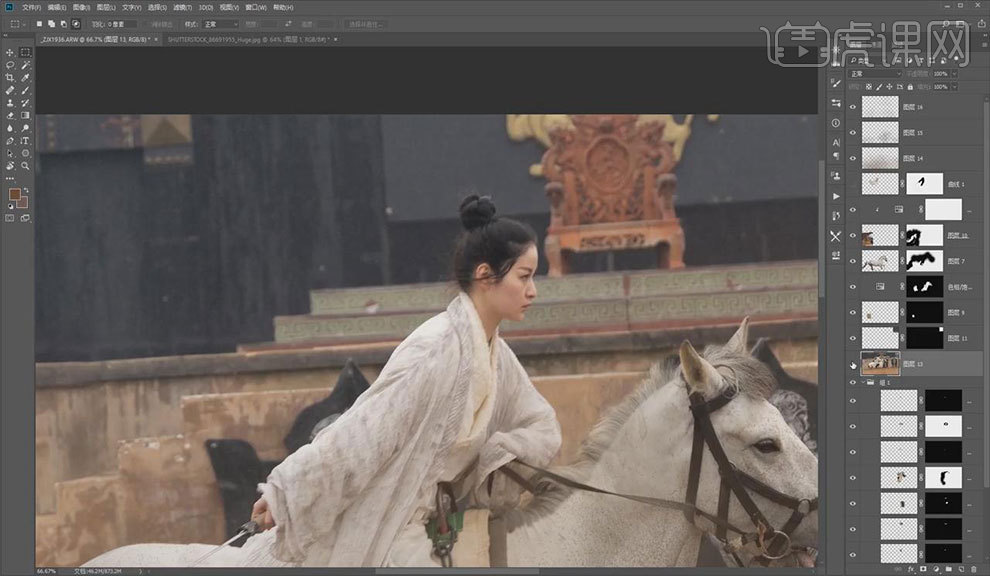
29.按【Alt】单击【创建新图层】按钮,设置【模式】为柔光,勾选【填充柔光中性色】,单击【确定】。按【F5】打开画笔面板,选择合适笔刷,在图像中涂抹。
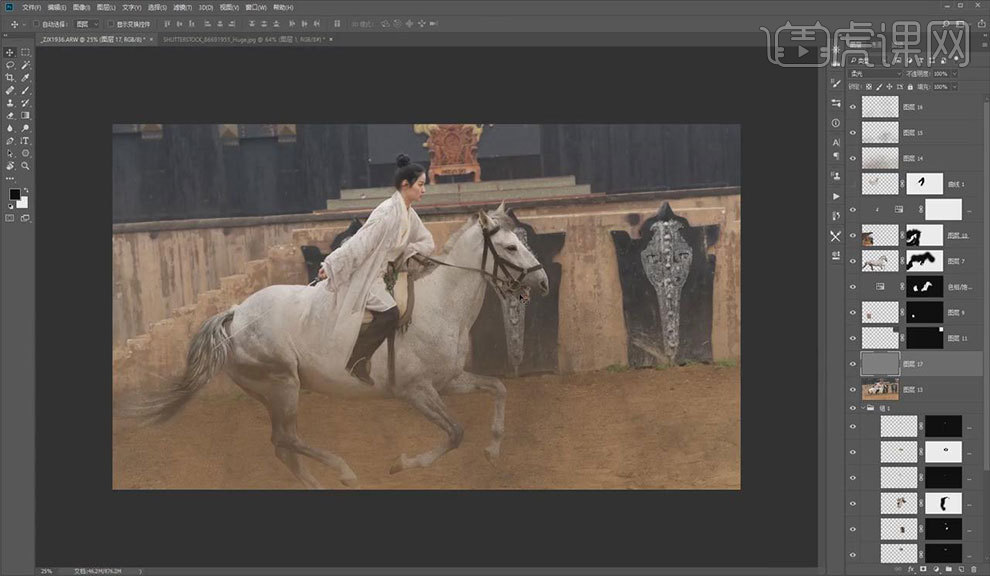
30.选择所选图层,按【Ctrl+Alt+E】盖印所选图层,按【Ctrl+Shift+S】存储为,选择合适位置,单击【保存】。
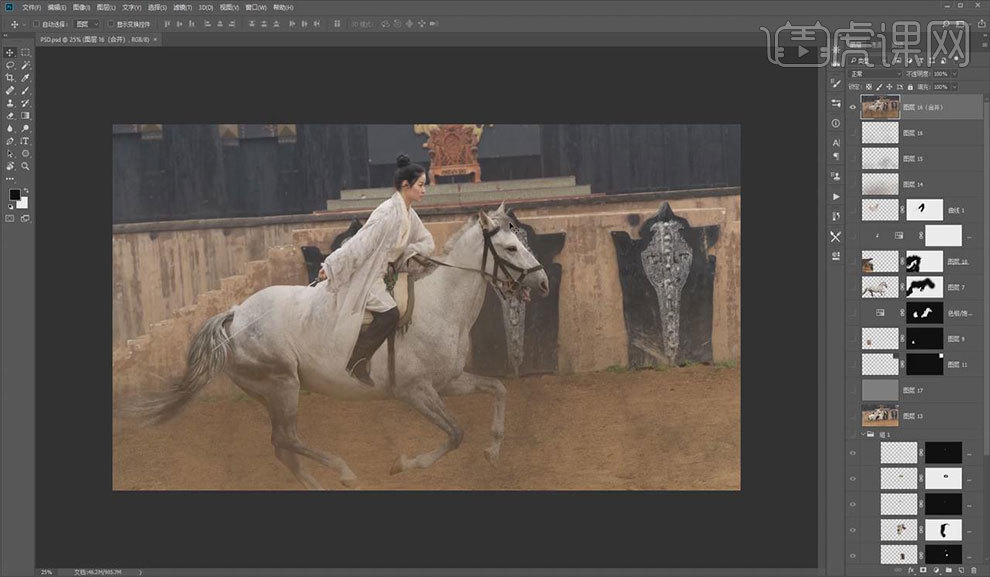
31.按【Ctrl+Shift+A】打开【Camera Raw】滤镜,设置【暗调】为-68,【阴影】为56。设置【自然饱和度】为-15,【对比度】为-16,【黑色】为38,【去除薄雾】为3,【色温】为2。
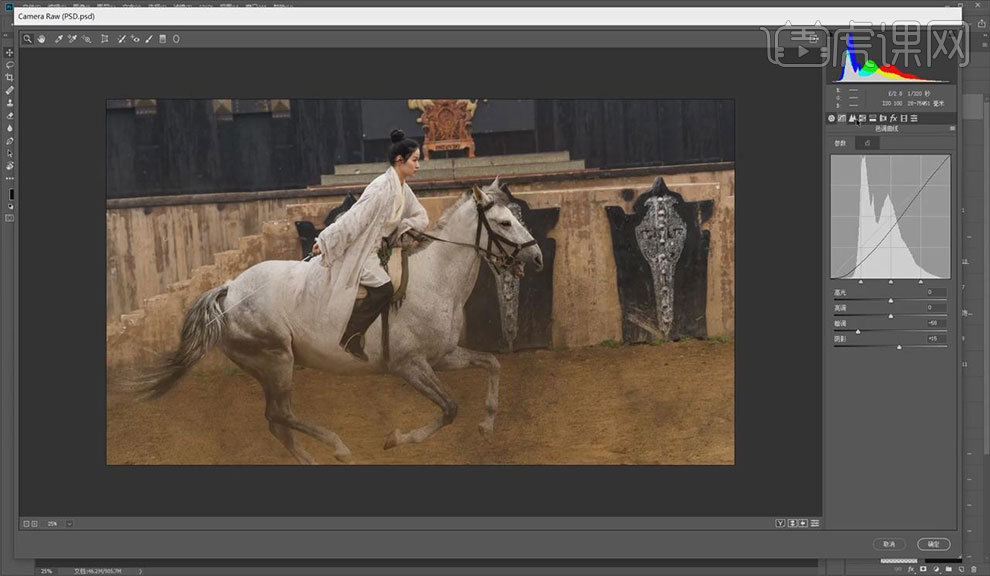
32.选择第四个按钮,选择【饱和度】选项卡,设置【红色】、【橙色】、【黄色】分别为-14,-9,-3。
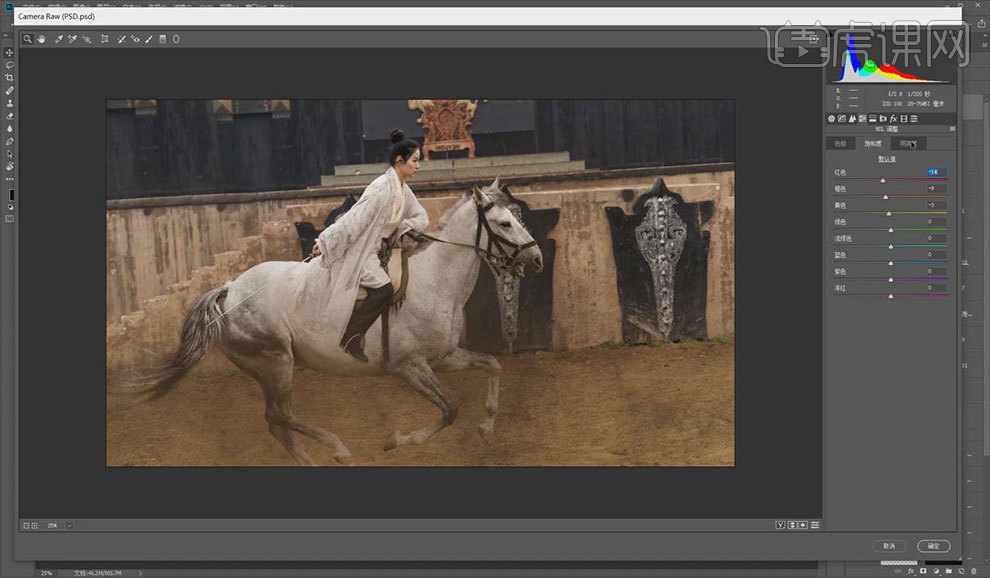
33.选择【明亮度】选项卡,设置【蓝色】为100,如图所示。
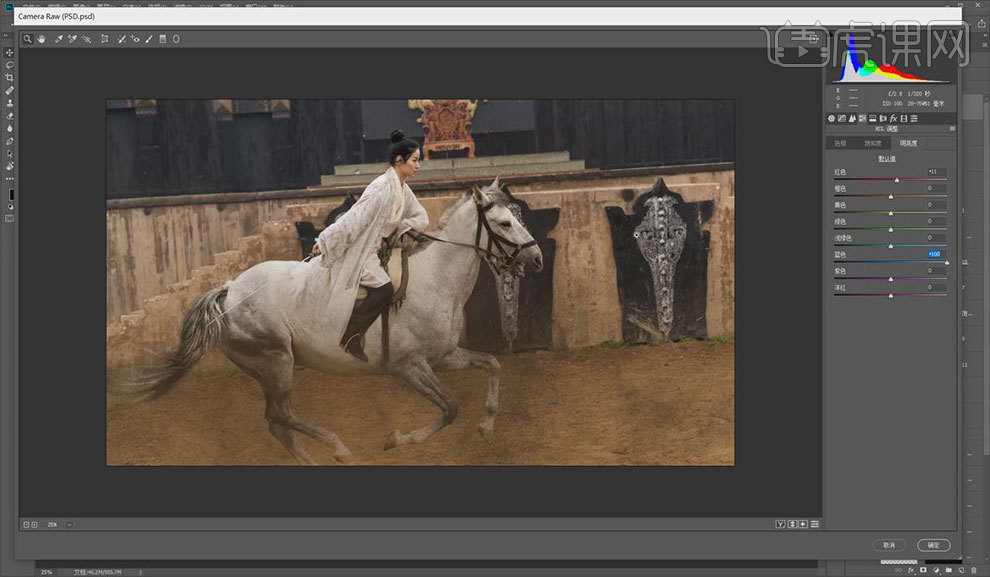
34.单击【创建新的填充或调整图层】选择【曲线】按【Ctrl+J】复制图层,按【Ctrl+I】反相,调整至效果图所示。选择【渐变工具】在图像中拖拽。
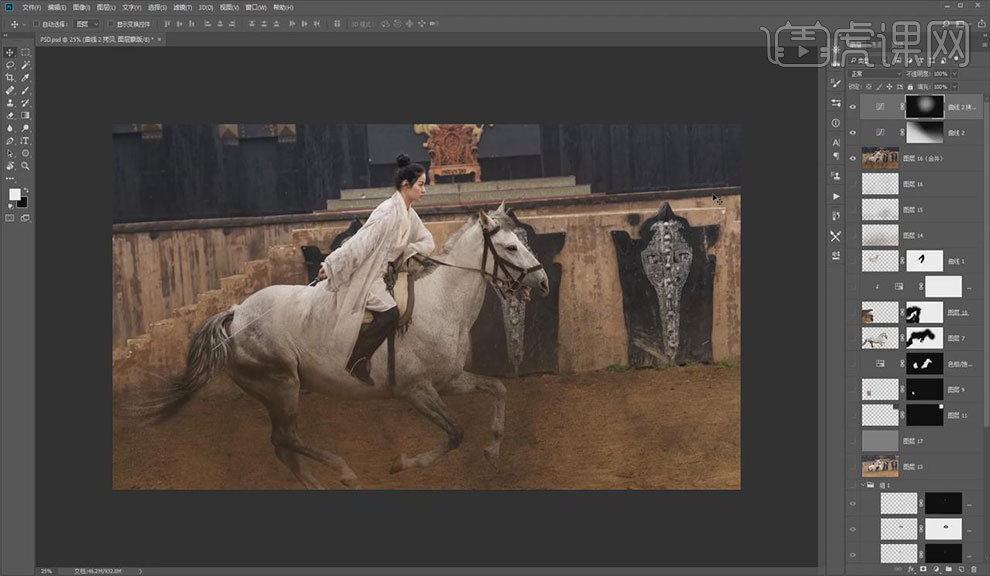
35.选择【通道】,选择【绿】通道,按【Ctrl】键单击,选择【选择——存储选区】,单击【确定】。按【Ctrl+Shift+Alt】选择【选择——存储选区】单击【确定】。选择合适选区,按【Ctrl+A】全选,按【Ctrl+C】复制,返回RGB通道,单击【创建新的填充或调整图层】选择【曲线】,选择该蒙版按【Ctrl+V】粘贴。
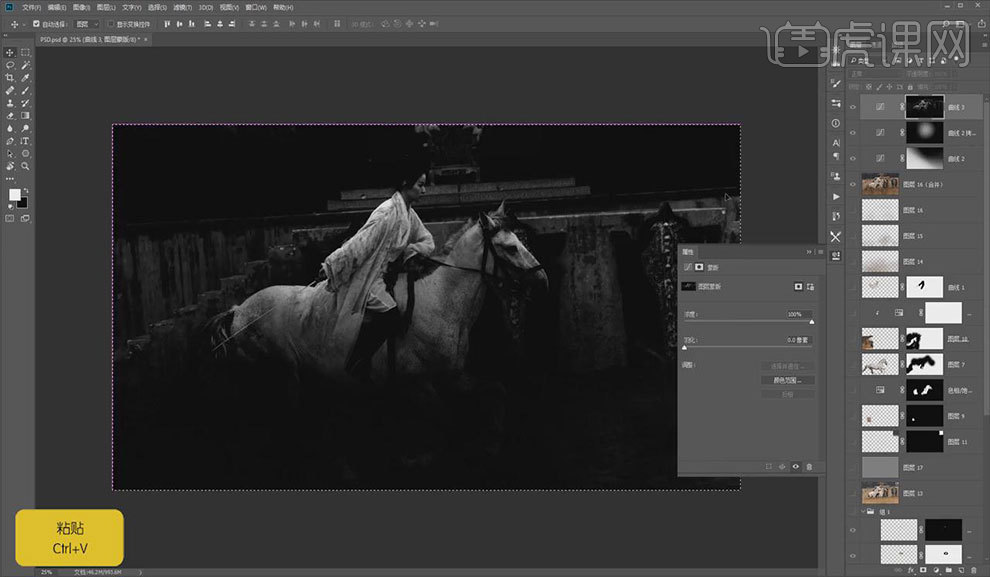
36.按【Ctrl+J】复制图层,选择【画笔工具】,用黑色画笔进行擦除。按【Ctrl+I】反相,按【Ctrl+L】打开色阶,调整至效果图所示。调整曲线至效果图所示。
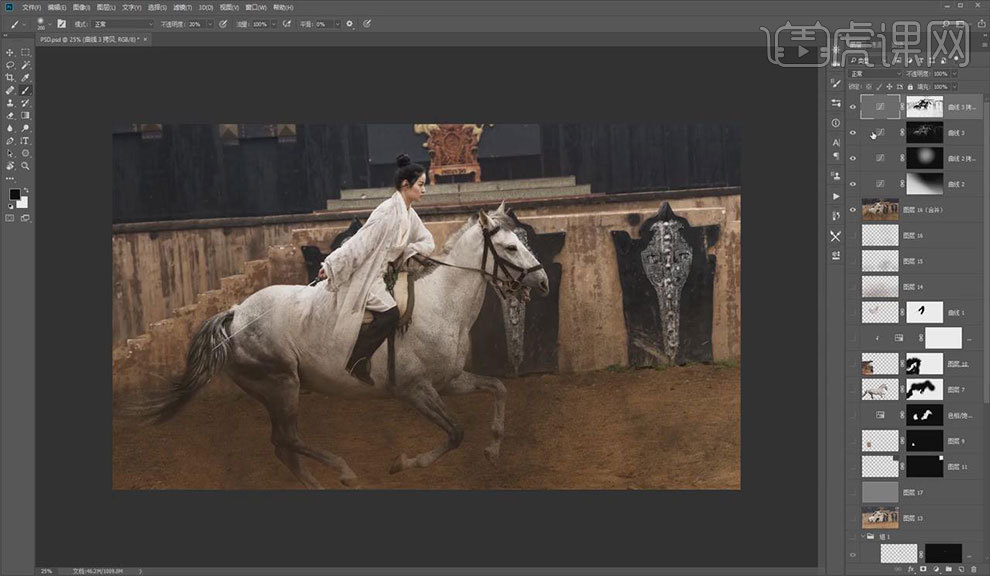
37.按【Ctrl+Shift+E】盖印所选图层,按【Ctrl+Shift+A】打开【Camera Raw】滤镜,设置【高光】为-10,【阴影】为-18,【清晰度】为3。
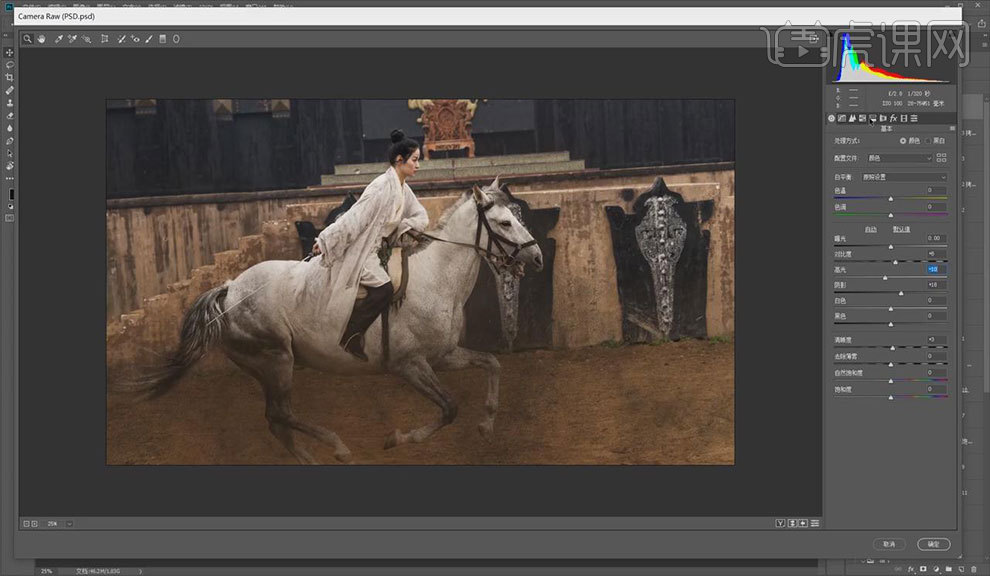
38.选择【效果】面板,设置【数量】为21,【大小】为25,【粗糙度】为60,设置【裁剪后晕影】的【数量】为-9,单击【确定】。
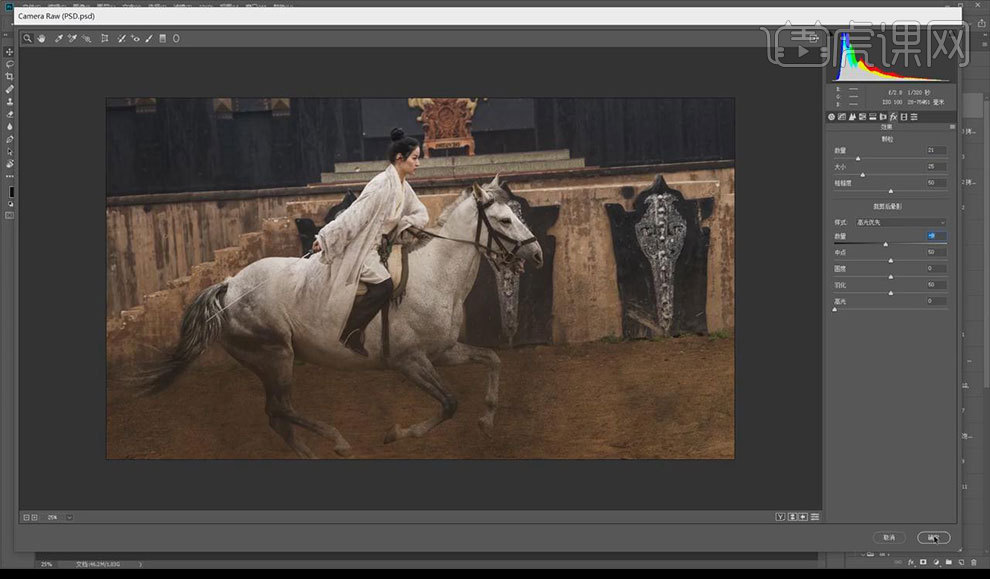
39.按【Ctrl+J】复制图层,选择【滤镜——其它——高反差保留】,单击【确定】,设置图层混合模式为柔光。
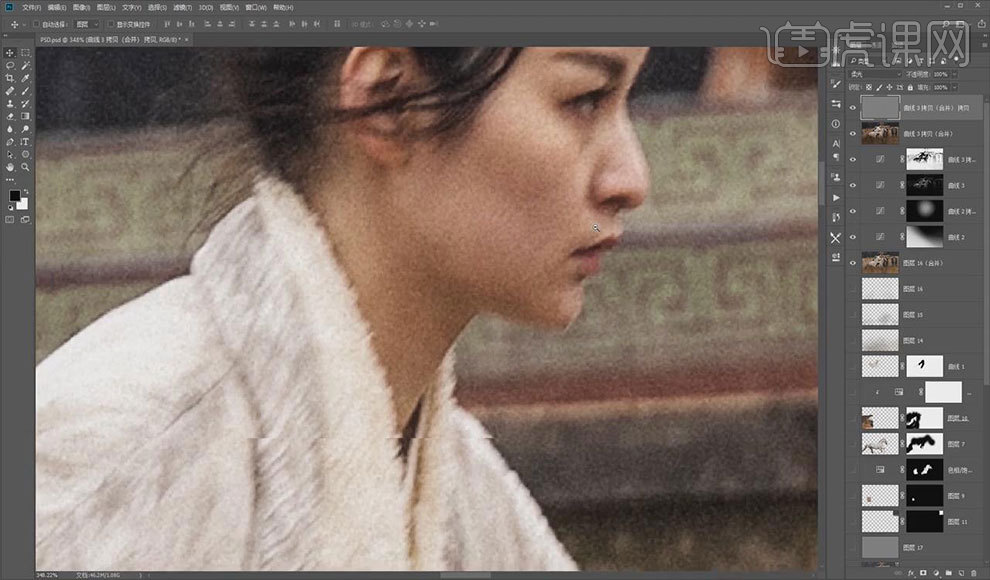
40.单击【创建新的填充或调整图层】选择【曲线】,调整至效果图所示。
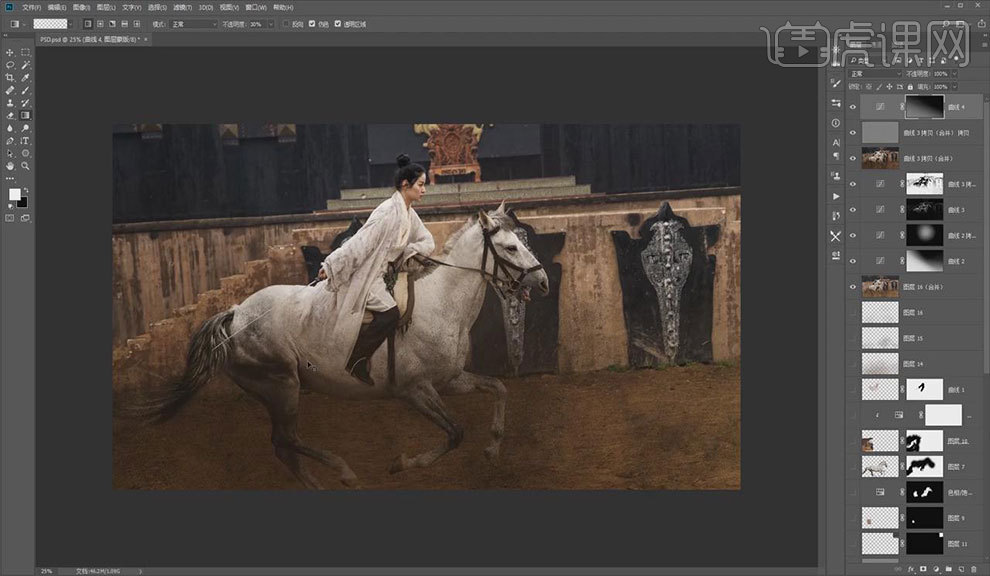
41.按【Ctrl+J】复制图层,选择【滤镜——模糊——动感模糊】,设置【距离】为78。将其移至顶层,单击【添加图层蒙版】,选择【画笔工具】,擦除至效果图所示。
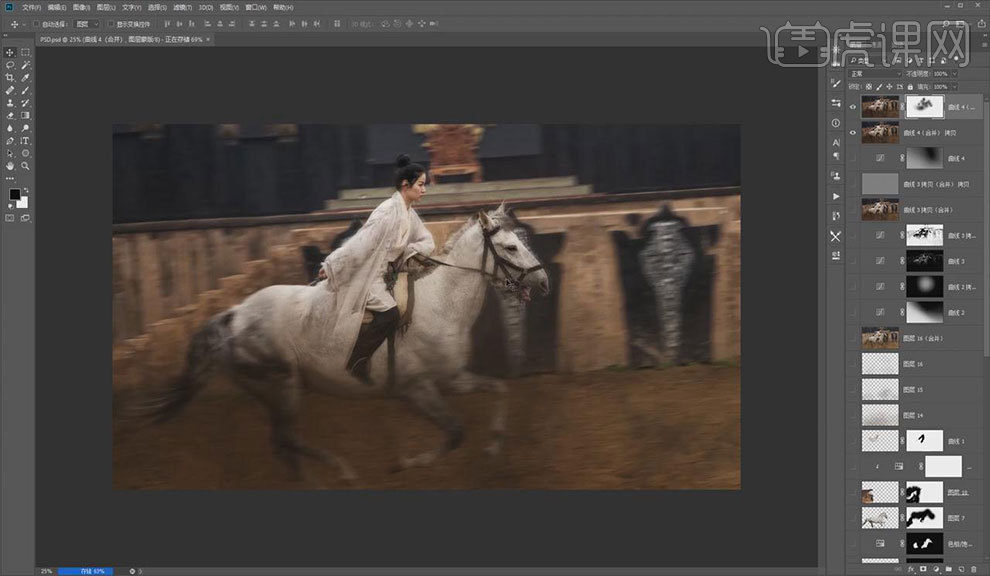
42.最终效果如图所示。
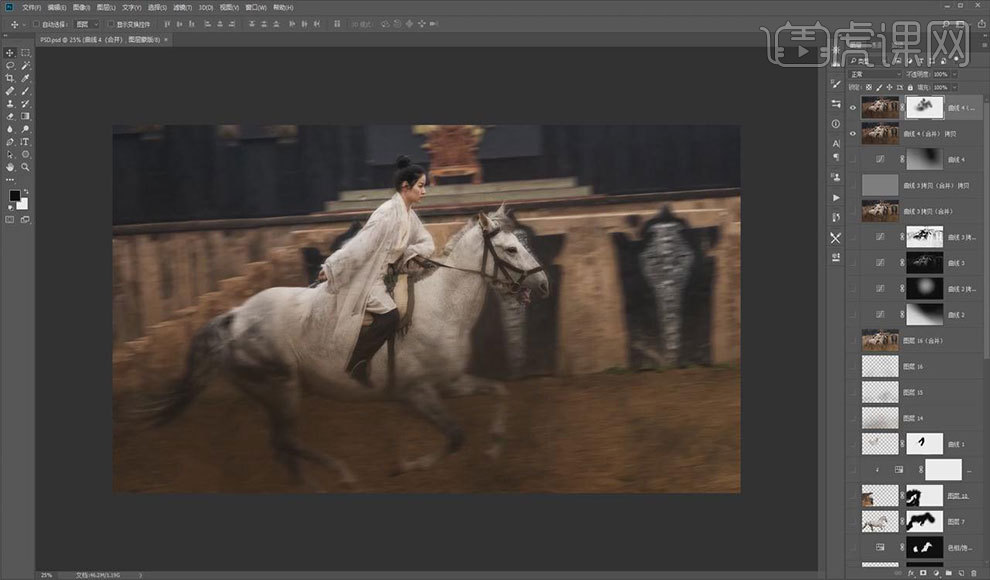
43.本课课后作业具体如图所示。
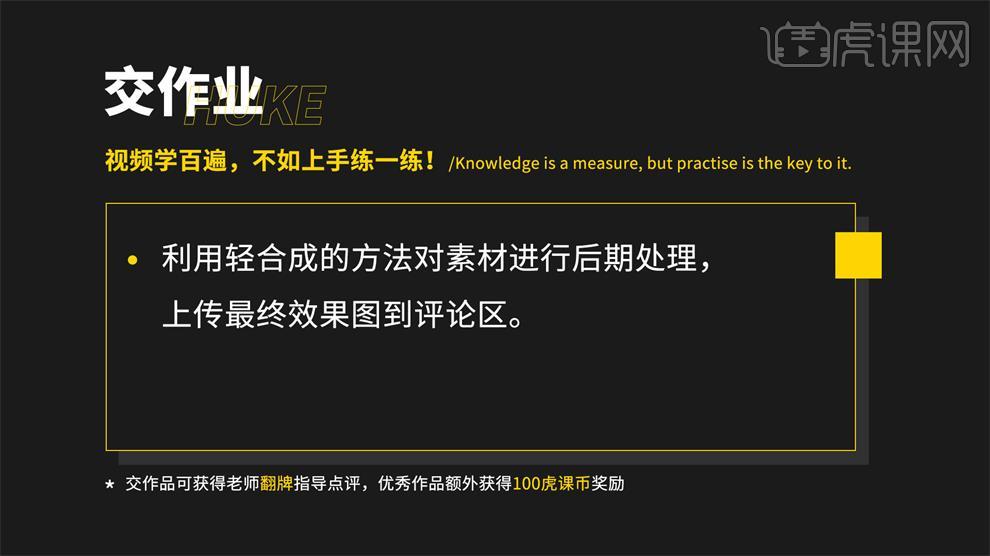

 13分24秒
13分24秒 12分00秒
12分00秒 14分23秒
14分23秒 21分07秒
21分07秒 31分17秒
31分17秒 15分54秒
15分54秒




1Word文档表格行高拉不动怎么办?
2JS数组截取的方法
3cad2018注册机激活方法是什么
4CAD多重句柄怎么解决
5javac不是内部或外部命令,也不是可运行的程序如何解决?
6excel中round函数是什么意思?如何应用?
7新建里面没有word文档怎么办?
8wps文件突然变成只读模式怎么解决?
9PS如何加粗字体?
10excel选中单元格时横竖列同时变色怎么实现?
 APP更方便
APP更方便 下载虎课网APP
下载虎课网APP玻璃钢生产厂家广州玻璃钢仙鹤雕塑玻璃钢花盆绘画平板山东商场美陈雕塑定制厂家杭州下城区商场美陈布置制作惠安玻璃钢蔬菜雕塑济源玻璃钢浮雕泡沫雕塑公司山东大型商场创意商业美陈哪家好新乡商场美陈特装新乡仿古玻璃钢仿铜雕塑镜面不锈钢玻璃钢人物雕塑价格鹤壁泡沫玻璃钢雕塑公司河源玻璃钢游乐场门头雕塑定制布玻璃钢雕塑厂家温州特色玻璃钢雕塑销售电话珠海玻璃钢雕塑厂家现货玻璃钢雕塑用什么才料商场品推美陈腾冲市玻璃钢雕塑费用热门玻璃钢卡通雕塑商场休闲座椅组合美陈装饰工厂河南玻璃钢花盆生产厂家商场美陈调研报告长方形玻璃钢花盆组合太原树箱玻璃钢雕塑制作特色玻璃钢雕塑加工庆阳玻璃钢动物雕塑多少钱中国玻璃钢饺子雕塑江西抽象玻璃钢雕塑澳门室内玻璃钢雕塑制作多少钱延吉玻璃钢雕塑设计香港通过《维护国家安全条例》两大学生合买彩票中奖一人不认账让美丽中国“从细节出发”19岁小伙救下5人后溺亡 多方发声单亲妈妈陷入热恋 14岁儿子报警汪小菲曝离婚始末遭遇山火的松茸之乡雅江山火三名扑火人员牺牲系谣言何赛飞追着代拍打萧美琴窜访捷克 外交部回应卫健委通报少年有偿捐血浆16次猝死手机成瘾是影响睡眠质量重要因素高校汽车撞人致3死16伤 司机系学生315晚会后胖东来又人满为患了小米汽车超级工厂正式揭幕中国拥有亿元资产的家庭达13.3万户周杰伦一审败诉网易男孩8年未见母亲被告知被遗忘许家印被限制高消费饲养员用铁锨驱打大熊猫被辞退男子被猫抓伤后确诊“猫抓病”特朗普无法缴纳4.54亿美元罚金倪萍分享减重40斤方法联合利华开始重组张家界的山上“长”满了韩国人?张立群任西安交通大学校长杨倩无缘巴黎奥运“重生之我在北大当嫡校长”黑马情侣提车了专访95后高颜值猪保姆考生莫言也上北大硕士复试名单了网友洛杉矶偶遇贾玲专家建议不必谈骨泥色变沉迷短剧的人就像掉进了杀猪盘奥巴马现身唐宁街 黑色着装引猜测七年后宇文玥被薅头发捞上岸事业单位女子向同事水杯投不明物质凯特王妃现身!外出购物视频曝光河南驻马店通报西平中学跳楼事件王树国卸任西安交大校长 师生送别恒大被罚41.75亿到底怎么缴男子被流浪猫绊倒 投喂者赔24万房客欠租失踪 房东直发愁西双版纳热带植物园回应蜉蝣大爆发钱人豪晒法院裁定实锤抄袭外国人感慨凌晨的中国很安全胖东来员工每周单休无小长假白宫:哈马斯三号人物被杀测试车高速逃费 小米:已补缴老人退休金被冒领16年 金额超20万